
NextLimit xFlow 2015 64位
附带安装教程- 软件大小:515.85 MB
- 更新日期:2019-06-17 09:59
- 软件语言:简体中文
- 软件类别:辅助设计
- 软件授权:免费版
- 软件官网:待审核
- 适用平台:WinXP, Win7, Win8, Win10, WinAll
- 软件厂商:

软件介绍 人气软件 下载地址
XFlow2015(全称NextLimit xFlow 2015)是一款由Next Limit科技公司开发的全新一代计算流体动力学CFD模拟软件,在此版本中,最大的增强特点就是后处理功能,当然在其他功能模块都进行了优化,现在后处理完全由项目树的后处理部分管理,用户只需要在计算期间保持GUI打开,就可以对得到的数值数据进行后处理生成后立即(数据自动加载到GUI),需要注意的是,如果没有满足以上操作条件,则必须加载数据从存储它的文件夹进入GUI:只需要简单的点击主菜单>模拟数据>加载模拟数据或在工具栏数据处理中即可;除此之外,程序还支持计算阻力和升力阻力和升力系数是无量纲参数,用于描述作用在物体上的力流体流动;阻力平行于气流,而升力垂直,可以在函数查看器中绘制这些系数和力。强大又实用,需要的用户可以下载体验
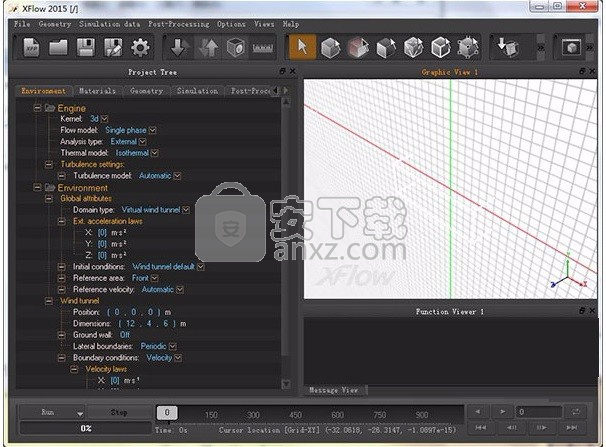
新版功能
新版本中加入多种新功能和改进功能介绍下载,包括:
1、新的HDF5文件格式,可以减少XFlow生成数据文件的数量
2、改进了界面,新增测点信号的噪声后处理
3、新增计算中带宽过滤器噪声后处理
4、改进了多相流场求解器的性能和边界条件
5、基于总压损失的计算域加密
6、改进共轭传热设定功能
软件特色
1、无需网格划分:
极大提高了对复杂几何进行流场分析的效率
2、不需要简化CAD模型,完整考虑复杂几何细节:
能够更加真实地分析存在复杂几何细节的流动特性
3、善于分析物体运动过程和自由液面的流动:
包括波浪、刚体、强迫或约束运动条件下的流场变化
4、捕捉瞬态三维流场发生、发展各阶段的特性:
克服传统NS求解方法的不足、降低计算代价
5、自适应的尾流跟踪和细化(Adaptive wake refinement):
靠近壁面自动提高精度,动态追随尾迹发展过程
安装步骤
1、用户只需要点击本网站提供的下载地址即可将应用程序下载到您指定的磁盘,打开文件安装rlm_11.0_x64.exe到默认路径C:\Program Files\Next Limit\Rlm(不要更改路径到许可文件文件夹)
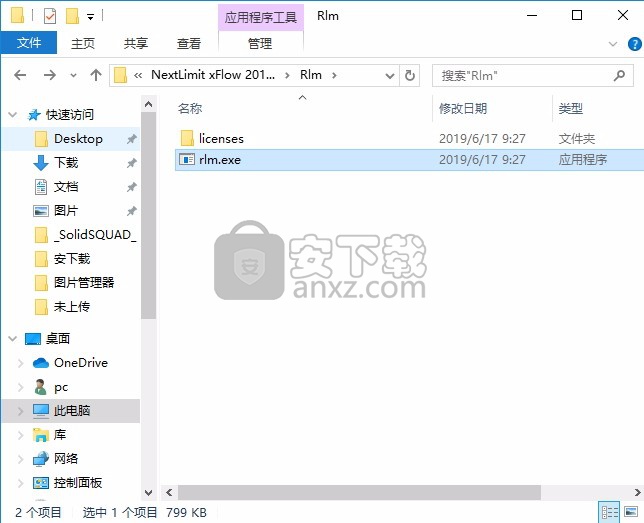

2、在键盘上按“WIN+R”快捷键,打开运行界面输入“services.msc”指令或者打开控制面板》管理管理》服务,进入“服务”界面,找到rlm_nl,右键点击选择停止。
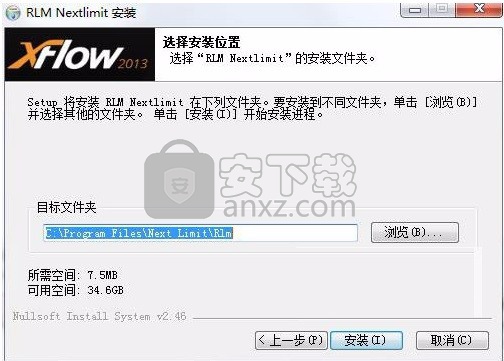

3、打开文件夹,复制Rlm文件夹到C:\Program Files\Next Limit\,替换源文件
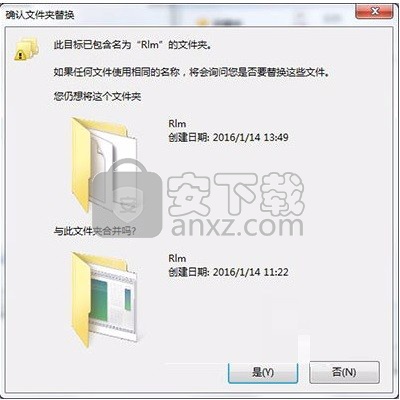
4、进入“服务”界面,找到rlm_nl,右键启动
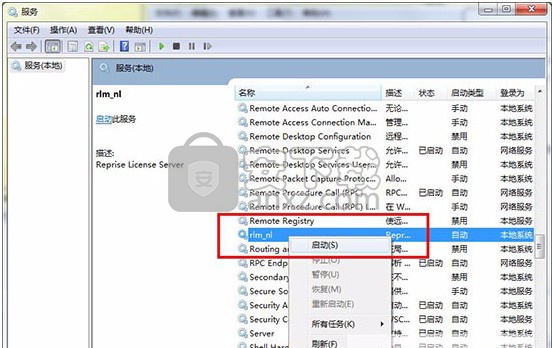
5、打开安装包,“xflow_installer_v96.01_x64.exe”,安装XFlow 2015即可直接找到应用程序点击进行安装
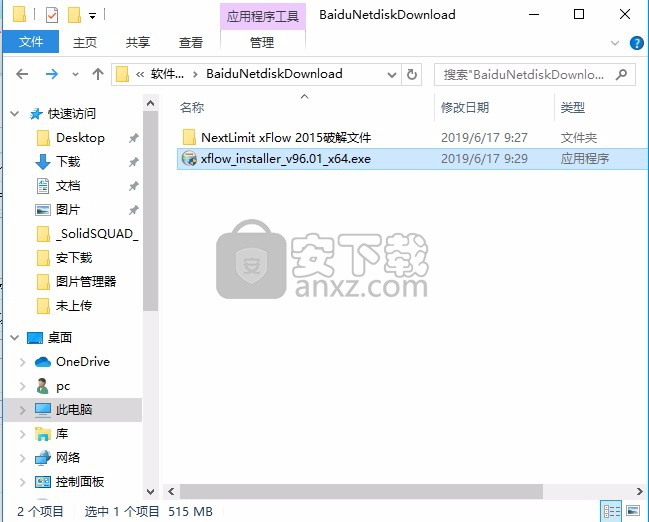
6、这个向导将指引你完成“XF1ow2015”的安装进程。在开始玄装之前:建议先关闭其他所有应用程序。这充许“安装程序”重新指定的系统文件,而不需要重新启动你的计算机。单击[下一步()]继续。
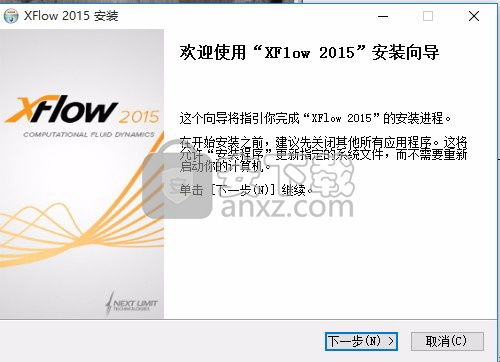
7、如果你接受协议中的条款,单击、[我接受()]继续安装如果你选定[取消(c)]安装程序将会关闭。必须接受协议才能安装“XF1ow2015”。
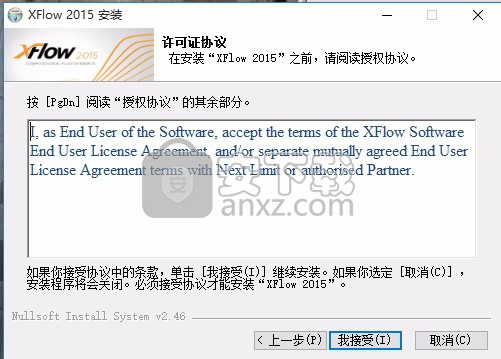
8、Setup,将安装XF1ow2015在下列文件夹要安装到不同文件夹,单击[浏览(B)]并选择其他的文件夹。单击安装门开始安袭进程。
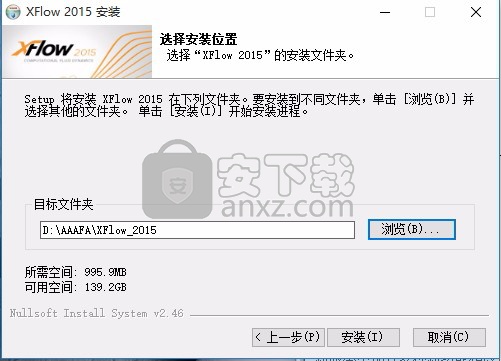
9、正在安装,“XFlow2015”正在安装,请等候.
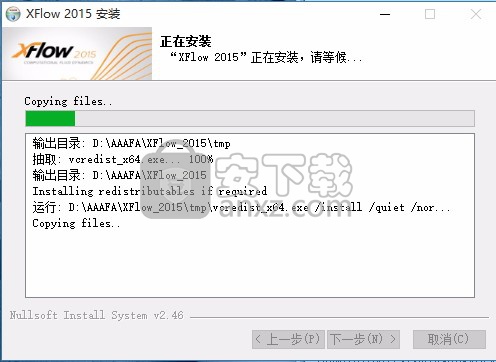
10、正在完成“X1ow2015”已安装在你的系统。单击[完成()关闭此向导。
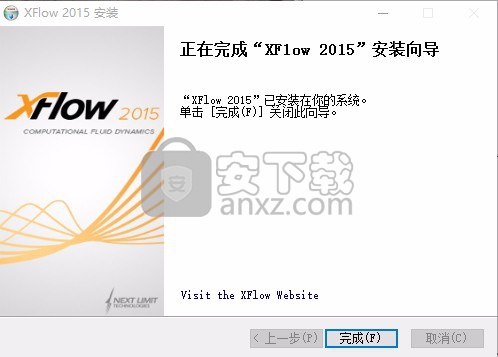
11、启动软件,如果要求许可文件服务器和端口,分别输入localhost 和505
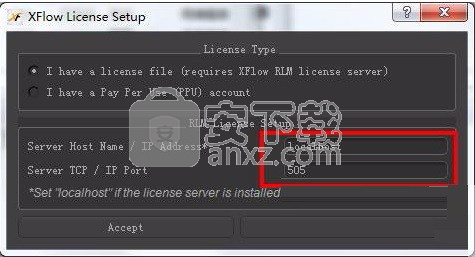
12、完成以上操作步骤,即可将应用程序完成
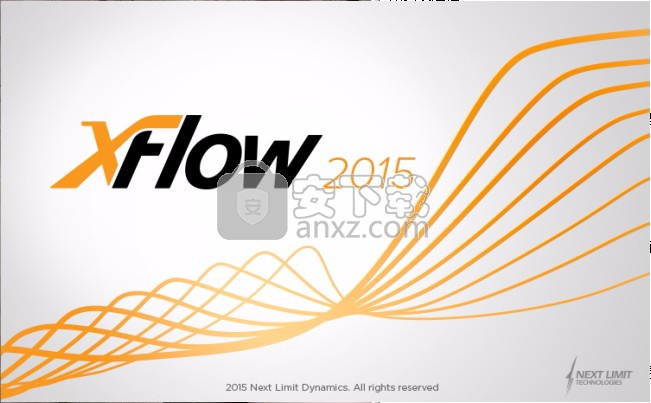
使用说明
在能够加载数据之前,必须保存项目。
4.1可视化速度场
创建切割平面以显示速度场。要继续,请转到项目树>后 - 处理和:
(a)右键单击切割平面并选择添加切割平面,或按下后处理工具栏,或转到主菜单>后处理>创建切割平面后处理>切割平面
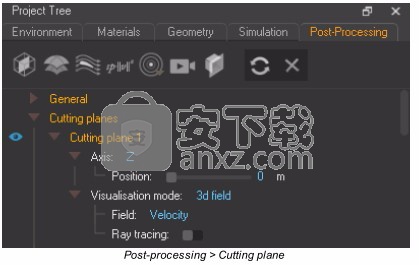
(b)切割平面>轴:选择Z(平面的位置不能修改,因为它是2D模拟)
(c)切割平面>可视化模式:3d场
(d)切割平面>可视化模式>场:速度,可视化上的速度场切割平面,在时间轴上指示的时间(框架)。
(e)在General> Interpolation模式中开启插值:Convolution to interpolate数据和轮廓更平滑
(f)在图形视图窗口中,从右侧选择视图
(g)在时间轴中,选择对应的最后一帧并观察速度场:

最后一帧的插值速度场,t = 1 s
请注意:即使流量已经稳定在t = 1 s,波动也是如此
唤醒和边界层的分离未被正确捕获。
(h)选择其他可视化字段,例如静压或涡度。
4.2使用播放控件浏览瞬态结果
(a)点击进入最后计算的框架
(b)点击进入第一帧(第0帧)
(c)点击播放帧序列
(d)单击向后播放帧序列
(e)点击和逐帧移动
(f)通过单击时间轴中的数字转到特定时间范围
自定义可视化
(a)在主菜单>模拟数据>分析设置中或使用工具栏图标
通过禁用自动范围并输入,将速度图例范围规定为[0,15] m·s -1
最小值和最大值。
更改范围的替代方法是单击颜色条的最大值和最小值
直接编辑它们:
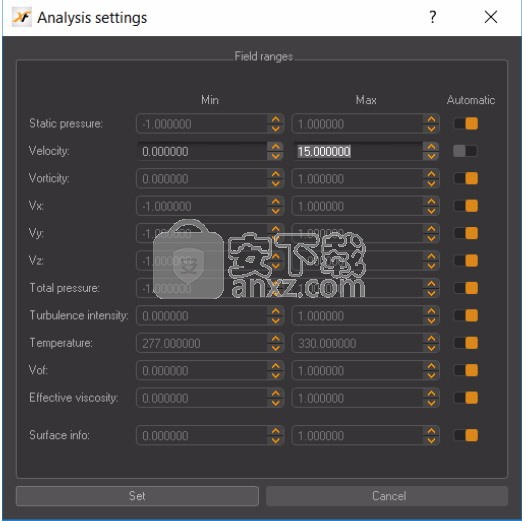
后期处理
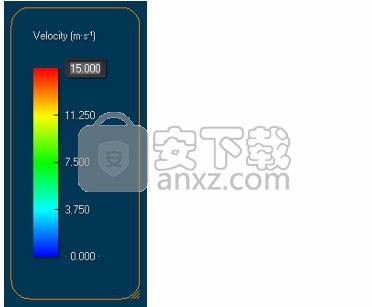
再次播放帧序列。
(b)在主菜单>选项>首选项或工具栏图标中将背景颜色更改为白色
在首选项>环境中选择一种颜色背景,单击颜色矩形
右侧选择调色板中的白色。
4.4探索结果的详细信息
查找工具以数字方式显示指向的位置处的可视化字段的值鼠标。
要停用此模式,请再次按相同的工具栏图标。
4.5创建传感器
后处理>传感器
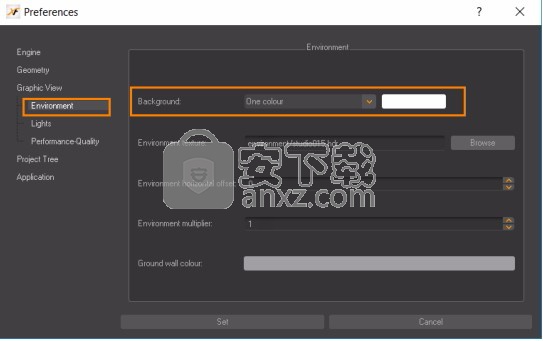
(a)创建传感器:后处理>右键单击传感器>添加传感器
新传感器自动称为传感器1.将其位置更改为(1.5,-0.4,0)以使其处于唤醒状态
翼型区域并将“场”设置为“速度”。
探索结果的详细信息
查找工具以数字方式显示指向的位置处的可视化字段的值鼠标。
要停用此模式,请再次按相同的工具栏图标。
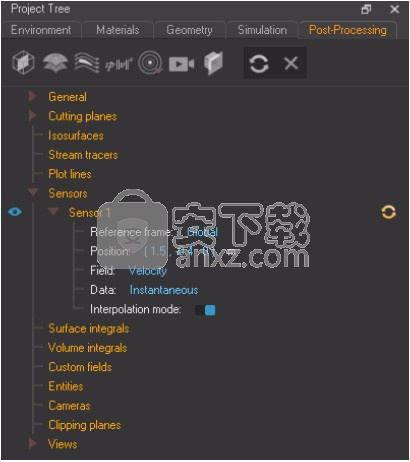
4.5创建传感器
后处理>传感器
(a)创建传感器:后处理>右键单击传感器>添加传感器
新传感器自动称为传感器1.将其位置更改为(1.5,-0.4,0)以使其处于唤醒状态
翼型区域并将“场”设置为“速度”。
第4步:后处理
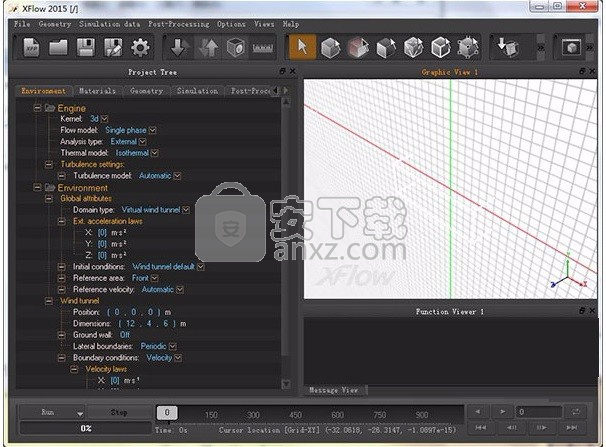
(b)隐藏切割平面>通过单击前面的可见性图标切割平面1并进行切割
确保传感器>传感器1的可见性图标处于活动状态,以便可视化其位置
图形视图中的传感器。
(c)刷新传感器:右键单击后处理>传感器>传感器1>刷新或单击
图标
(d)默认情况下,XFlow GUI中没有设置功能查看器,因此用户必须创建一个新的Main
菜单>窗口>新功能查看器或选择图标。
(e)切换到Function Viewer列表,进入Function Viewer 1窗口:
(f)在传感器1上绘制所选字段:右键单击“功能查看器”>“传感器”>“传感器1”
(g)您可能希望通过拖动其边框来调整“函数查看器”窗口的大小,并使该图适合
单击自动调整以在X和Y轴上重新调整窗口,V适合仅在Y轴上重新调整,而H.适合在X-上重新调整
仅限轴。
在按住鼠标中键的同时向左和向右拖动鼠标,或者向内/向外滚动以放大和退出图形,并在按住鼠标左键的同时拖动鼠标以平移图形。
要仅分别在X或Y中更改图形的比例,请水平或垂直拖动鼠标按住Alt +鼠标右键分别重新缩放X轴或Y轴。
(h)将传感器数据保存到文本文件右键单击“功能查看器”>“导出当前数据”并进行提供一个名字。 文件中的第一列表示时间(以秒为单位),第二列表示值的时间由传感器1测量的场,即速度模块(以m·s -1为单位)。
人气软件
-

南方cass 65.9 MB
/简体中文 -

迈迪工具集 211.0 MB
/简体中文 -

origin(函数绘图工具) 88.0 MB
/简体中文 -

OriginLab OriginPro2018中文 493.0 MB
/简体中文 -

探索者TssD2017 417.0 MB
/简体中文 -

mapgis10.3中文(数据收集与管理工具) 168.66 MB
/简体中文 -

刻绘大师绿色版 8.32 MB
/简体中文 -

SigmaPlot 119 MB
/简体中文 -

keyshot6 1024 MB
/简体中文 -

Matlab 2016b 8376 MB
/简体中文


 女娲设计器(GEditor) v3.0.0.1 绿色版
女娲设计器(GEditor) v3.0.0.1 绿色版  iMindQ(思维导图软件) v8.1.2 中文
iMindQ(思维导图软件) v8.1.2 中文  Altair Embed(嵌入式系统开发工具) v2019.01 附带安装教程
Altair Embed(嵌入式系统开发工具) v2019.01 附带安装教程  avizo 2019.1(avizo三维可视化软件) 附安装教程
avizo 2019.1(avizo三维可视化软件) 附安装教程  ChemOffice 2017 附带安装教程
ChemOffice 2017 附带安装教程  绘图助手 v1.0
绘图助手 v1.0 











